Пришло время добавить в список дел необходимую функциональность для редактирования задач. В этом руководстве вы узнаете, как создать и настроить страницу редактирования задач для эффективной настройки существующих задач. Вы начнете с существующей HTML-структуры, а затем настроите ее, чтобы создать среду, подходящую для редактирования.
Основные сведения
- Страница редактирования задачи в основном основана на странице новой задачи с несколькими ключевыми изменениями.
- Важно использовать идентификаторы для отдельных задач, чтобы их можно было четко идентифицировать.
- Для навигации между страницами и различными функциями используется техника "скрыть и показать".
Пошаговые инструкции
1. Создание страницы редактирования задачи
Для начала нам нужно создать страницу редактирования задачи в нашем приложении. Вы можете скопировать HTML-код со страницы "Новая задача" и настроить его соответствующим образом. Заголовок остается прежним, но кнопкам нужно изменить названия. Вместо "кнопки отмены новой задачи" назовите ее "кнопкой отмены редактирования задачи".
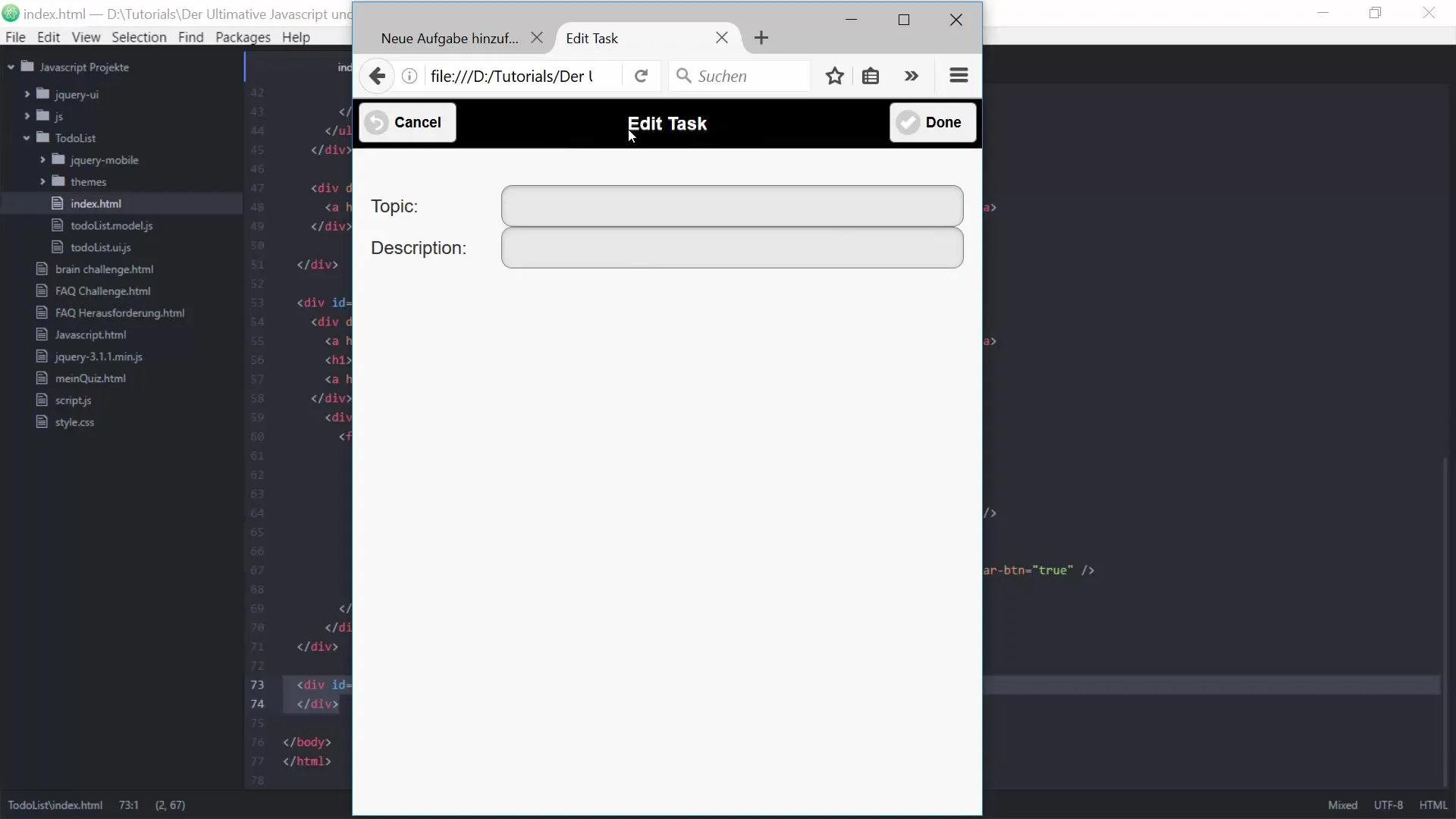
Теперь настройте вторую кнопку. Измените ее название на "кнопка сохранения редактирования задачи", которая будет сохранять задачу. Эта новая функция должна позволить пользователю сохранять редактируемую задачу.
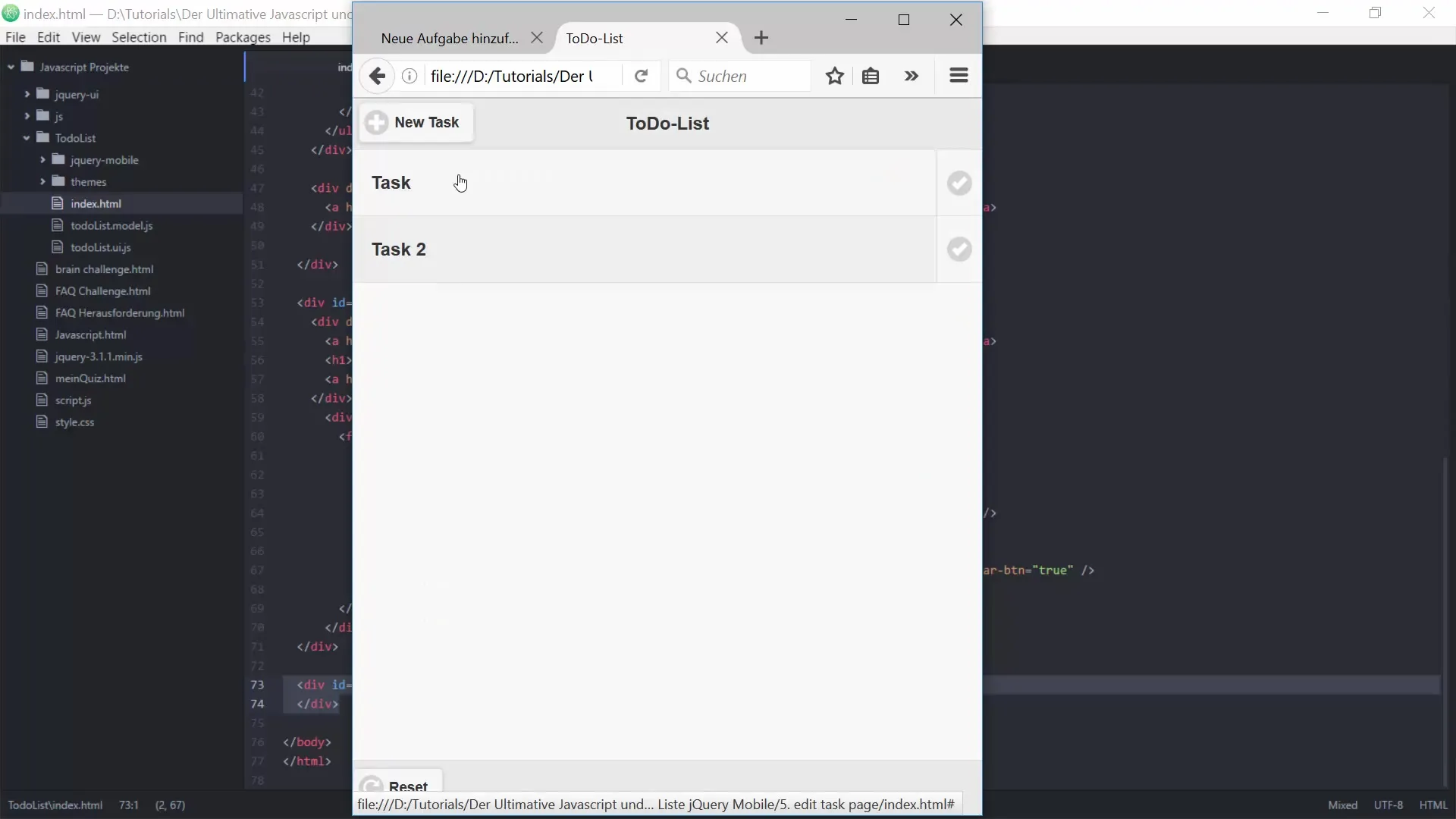
2. Настройка области содержимого
Область содержимого новой страницы редактирования определяется специальной формой для редактирования задач. Вместо формы добавления задачи вы используете форму редактирования задачи. Это означает, что вы должны соответствующим образом изменить идентификаторы и метки. Вместо прежних названий форм используйте "редактировать название задачи" и "редактировать описание задачи".
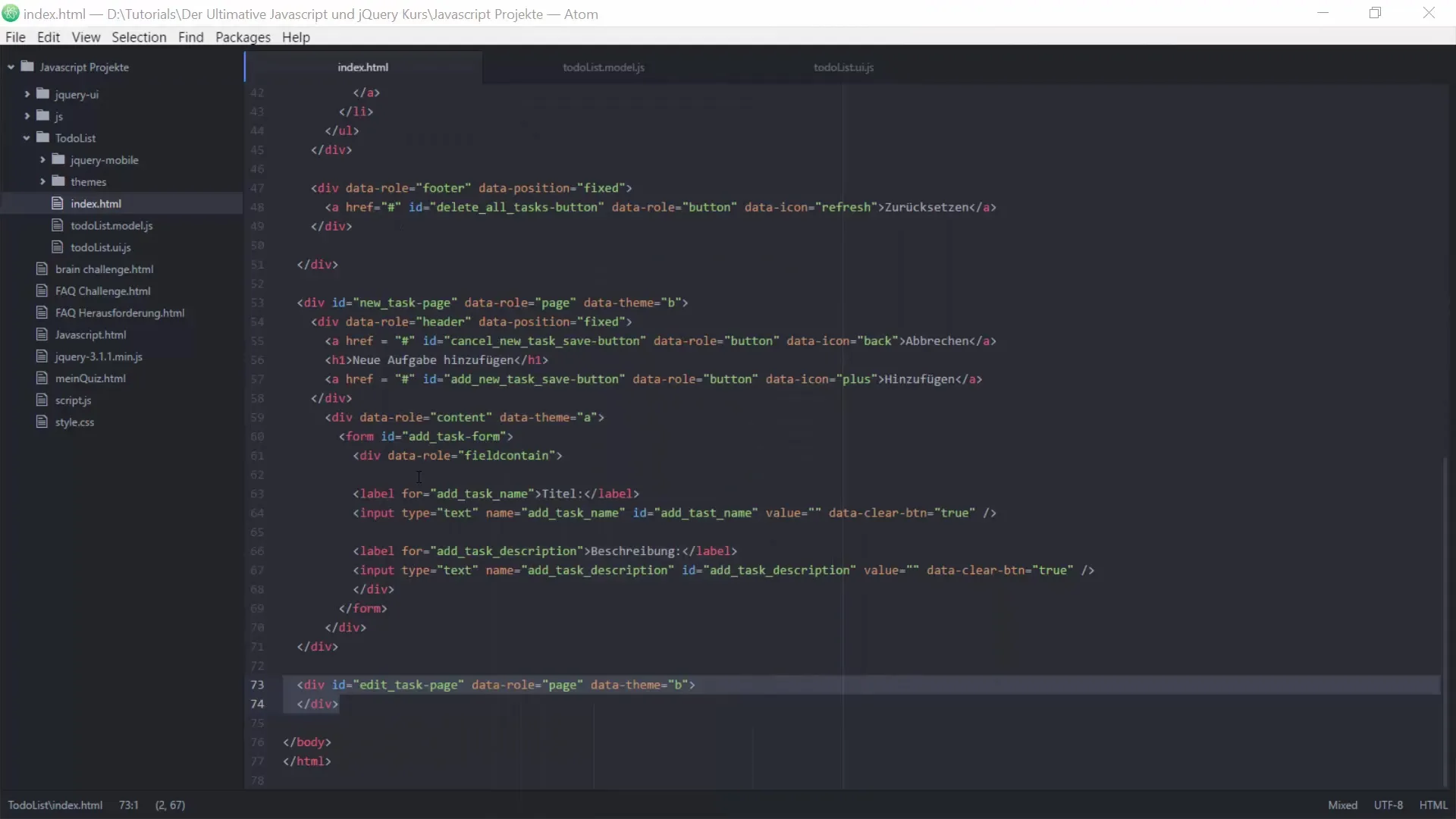
Используя идентификаторы, вы можете напрямую обращаться к соответствующим элементам DOM. Это особенно важно для последующего редактирования отдельных задач.
3. Пересмотрите пользовательский интерфейс (UI)
Чтобы обновить пользовательский интерфейс списка дел, необходимо добавить функции, которые позволят вызывать страницу редактирования задач. Это можно сделать в существующем списке дел. Убедитесь, что существующие функции, такие как "Показать домашнюю страницу" и "Открыть страницу новой задачи", теперь добавлены и для страницы редактирования задачи.
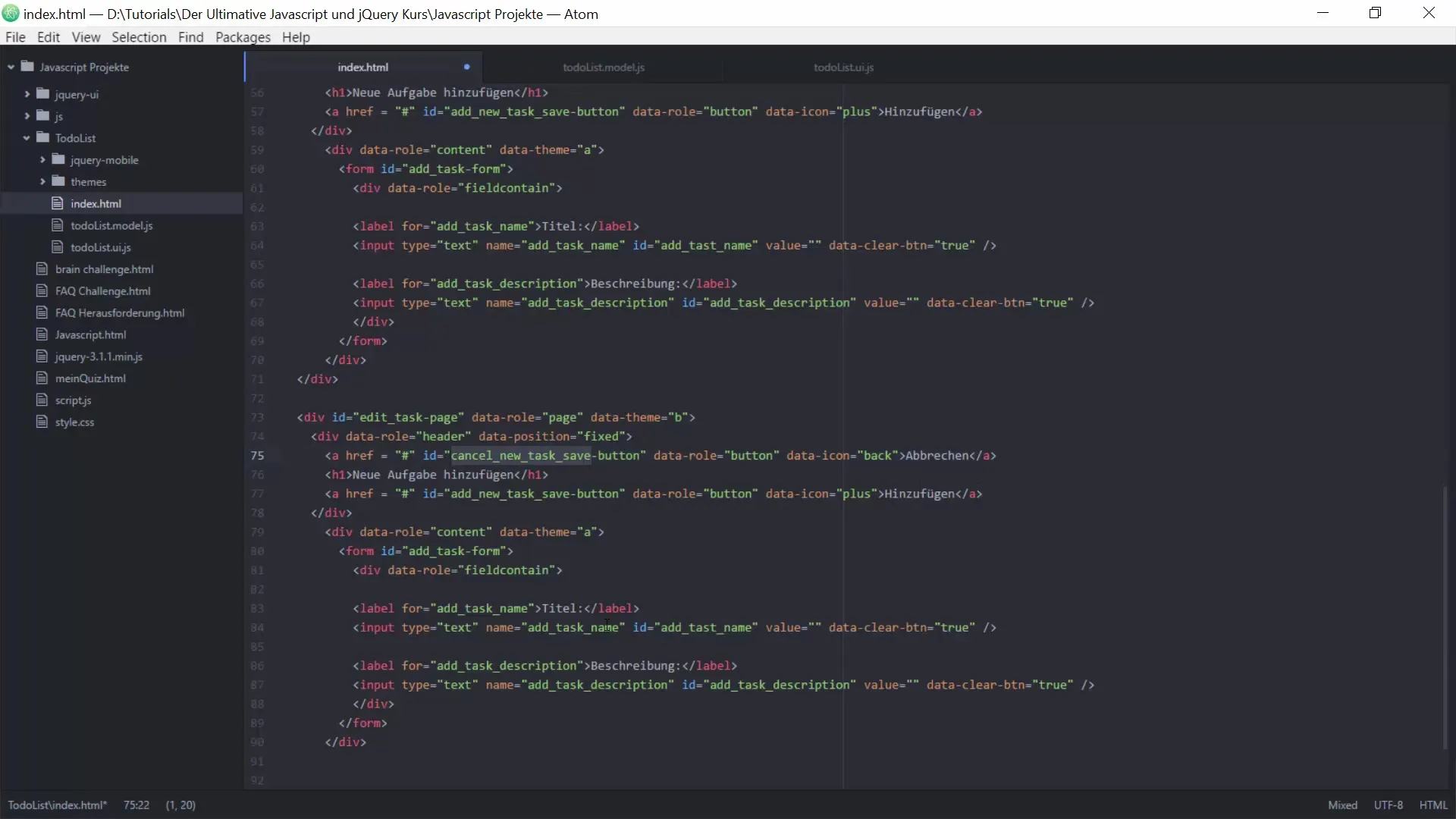
Добавьте сюда новую функцию "Связать события кнопок". Это гарантирует, что будут переданы правильные события кнопок.
4. Вставьте логику для сохранения и отмены
Теперь реализуйте логику на странице редактирования задачи. Начните с обработки кнопки "Отменить редактирование задачи". При нажатии на эту кнопку пользователь должен быть перенаправлен обратно на главную страницу. Это можно сделать, просто вызвав функцию "Показать домашнюю страницу".
Следующим шагом будет сохранение заданных правок. Для этого нужна функция, которая идентифицирует текущую задачу. Это делается с помощью идентификатора, который вы определили в списке задач.
5. запрос клика по задачам
Чтобы узнать, какая задача будет обработана, необходимо реализовать логику "получить ID цели". При выборе задачи определяется ее ID, чтобы изменения были применены к нужной задаче.
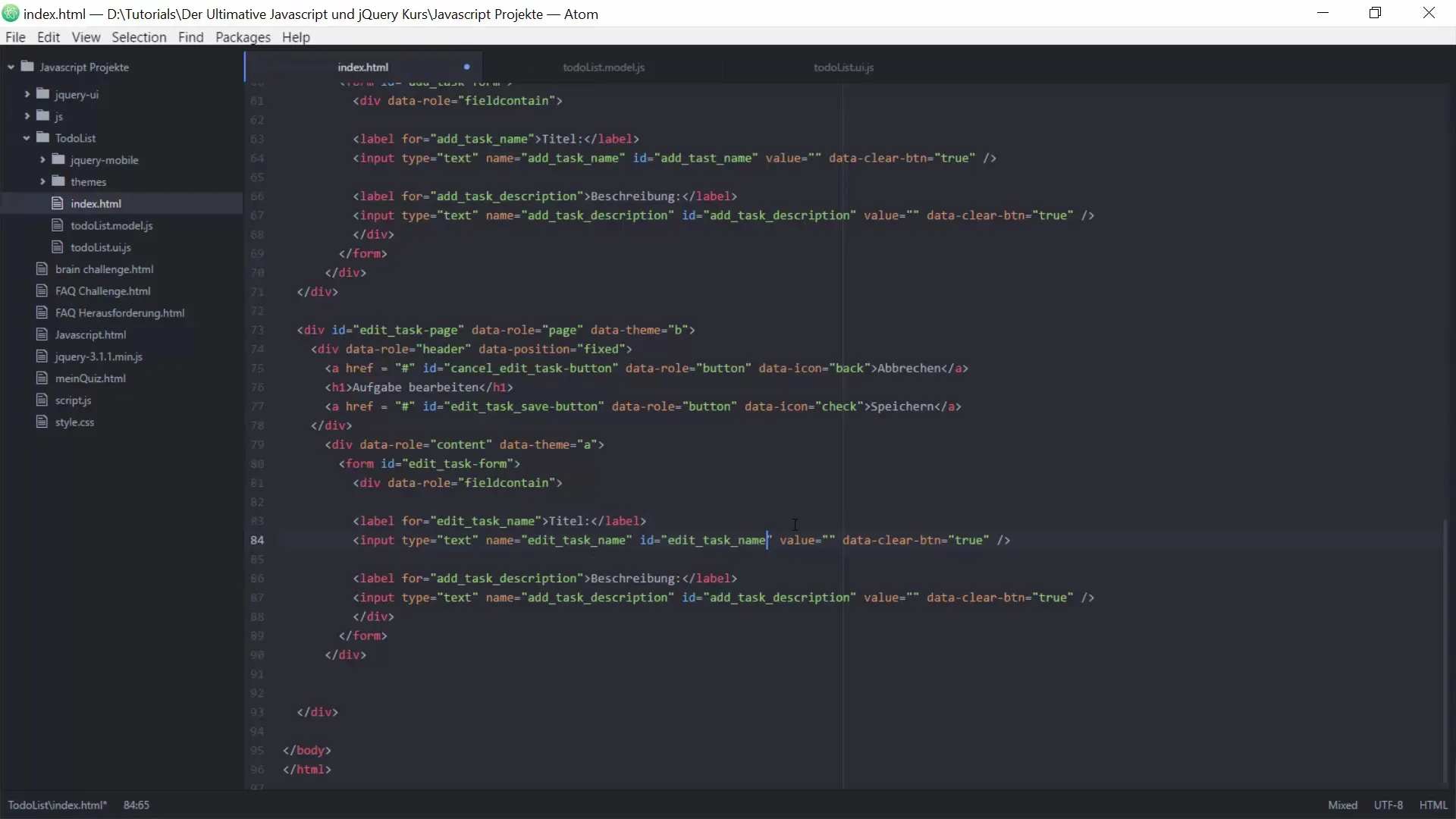
Здесь особенно важно определить, на каком элементе в структуре DOM (объектной модели документа) был сделан щелчок. Когда пользователь щелкает на задаче, должен быть найден связанный с ней элемент списка и возвращен его ID.
6. редактирование и удаление задач
Заключительный этап состоит в редактировании или удалении задач. Если задача должна быть удалена, вы используете идентификатор, чтобы убедиться, что вы удаляете нужную задачу из списка. Здесь вы используете запрос, чтобы узнать, был ли нажат элемент "завершить задачу". Если да, то задача будет удалена.
В противном случае вызывается страница редактирования задачи, чтобы продолжить редактирование выбранной задачи.
Резюме - редактирование списка дел: Пошаговые инструкции для JavaScript и jQuery
В этом пошаговом руководстве вы узнали, как создать страницу редактирования задач для списка дел и как реализовать необходимые функции для эффективного редактирования задач. Вы узнали о важности идентификаторов для уникального определения элементов и о том, как перемещаться между различными страницами вашего приложения.
Часто задаваемые вопросы
Могу ли я работать над несколькими задачами одновременно?Это не рассматривается в данном руководстве, но при дальнейшем программировании это может быть возможно.
Что происходит, когда я удаляю задачу?Нажатая задача удаляется из списка, а пользовательский интерфейс обновляется.
Можно ли отменить изменения?В настоящее время функции отмены нет. Изменения вступают в силу немедленно.
Работает ли это на мобильных устройствах?Да, если пользовательский интерфейс отзывчивый, он должен хорошо работать на мобильных устройствах.


